前言
为了布置WEB开发环境,以前都是在本机上使用phpstudy或者wampmanager,但是电脑一重新,又要重新部署一次,突发奇想,为什么不直接把工作站上部署一台本地的WEB服务器作开发呢?再把WEB目录共享出来,就可以直接在所有电脑接着开发了。
过程
我的是ubuntu系统,其它的差不多,思路一样,只是命令要换回相关系统的。
一,安装SMB
使用以下步骤:
- 确保已经安装了 samba 软件包。在终端中运行以下命令进行安装:
sudo apt-get update
sudo apt-get install samba- 编辑 Samba 配置文件 /etc/samba/smb.conf。使用以下命令打开该文件:
sudo nano /etc/samba/smb.conf- 在配置文件的末尾添加以下内容:
[wwwroot]
comment = WWW Root Directory
path = /www/wwwroot
browseable = yes
read only = no
guest ok = no
create mask = 0777
directory mask = 0777
valid users = your_username将 your_username 替换为可以访问共享的用户名。
- 保存并关闭文件。在 Nano 编辑器中,按下 Ctrl + X 键,然后按下 Y 键来保存修改。
- 确保你的用户账号有 Samba 访问权限。使用以下命令设置 Samba 用户密码:
sudo smbpasswd -a your_username输入你希望用于 Samba 访问的密码。请记住,这个密码是与 Samba 用户名相关联的密码。
- 重启 Samba 服务以使更改生效:
sudo service smbd restart现在,/www/wwwroot 目录将被共享为 wwwroot 并具有读写权限。你可以在其他计算机上使用 SMB 协议访问该共享目录,并具有读写权限。
请注意,根据你的安全需求和网络环境,你可能需要进行额外的配置和设置来确保适当的访问权限和保护共享目录的安全性
二:放行端口
放行商品可以使用命令行,也可以使用宝塔,我就使用宝塔吧,简单点
在宝塔面板放行端口,SMB主要用到139和445端口
- TCP端口139:用于NetBIOS会话服务(NetBIOS Session Service)。
- TCP和UDP端口445:用于Server Message Block(SMB)协议。
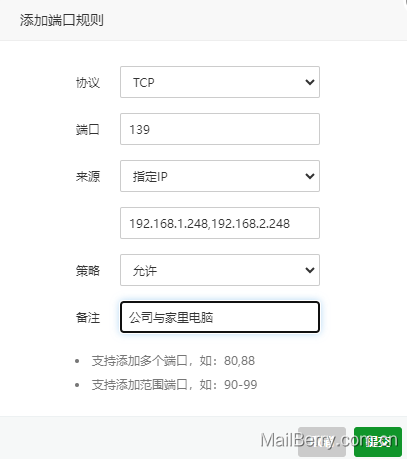
添加TCP:139端口
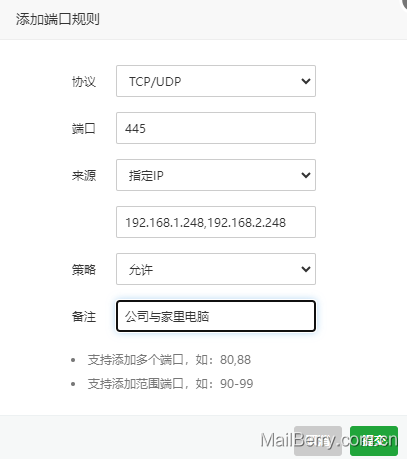
添加TCP/UDP:445端口
三:访问SBM
window直接在资源管理器地址栏输入\192.168.1.108 就能直接访问了
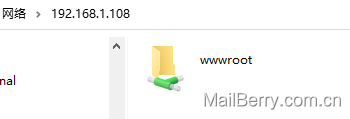
这样就能直接访问到WEB目录了,
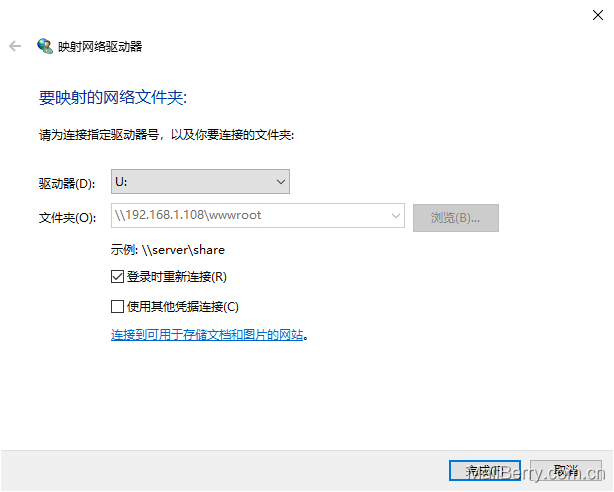
当然,也可以直接映射成网络磁盘,以后直接就能访问
四:效果
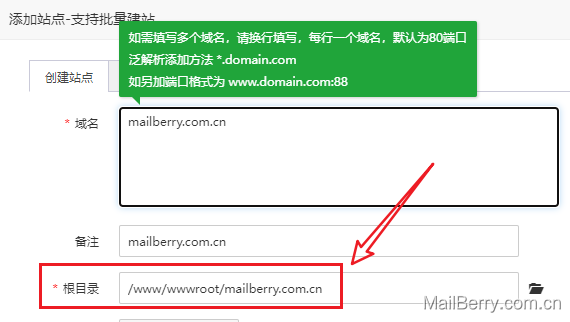
直接在宝塔上新建站点,
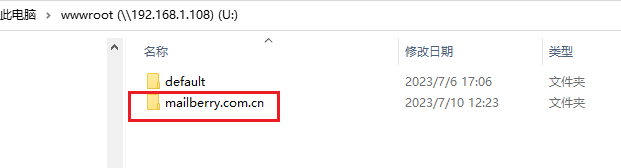
映射的网络磁盘就可以看到目录了,以后配合VScode编辑代码,就简单多了。
总结
通过共享宝塔网站的根目录,可以随时随地访问多个设置,省去了在每台电脑上部署环境的麻烦。无需复制和修改代码,简化了繁琐的复制过程,发挥了本地服务器的作用

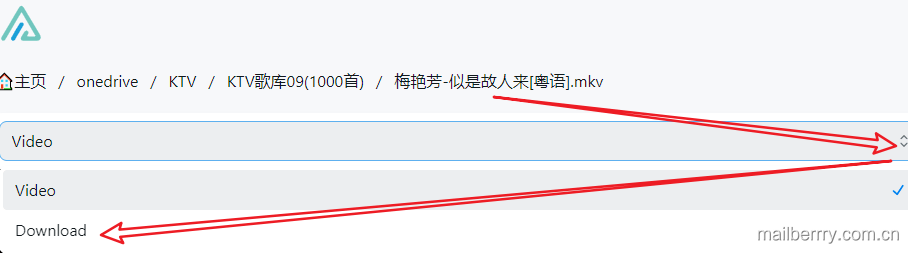
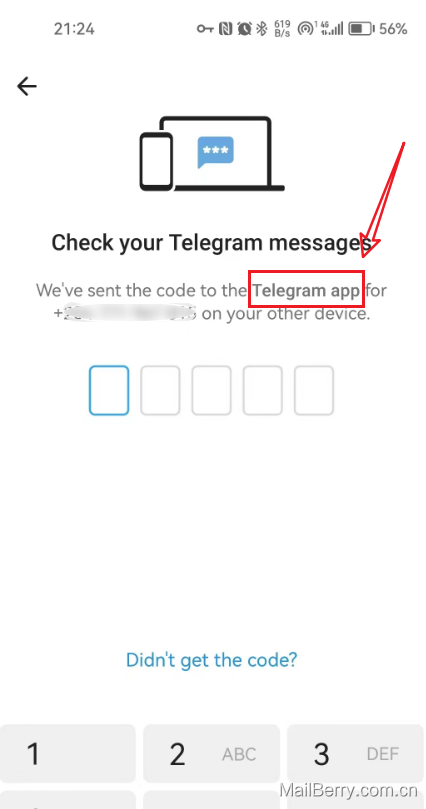
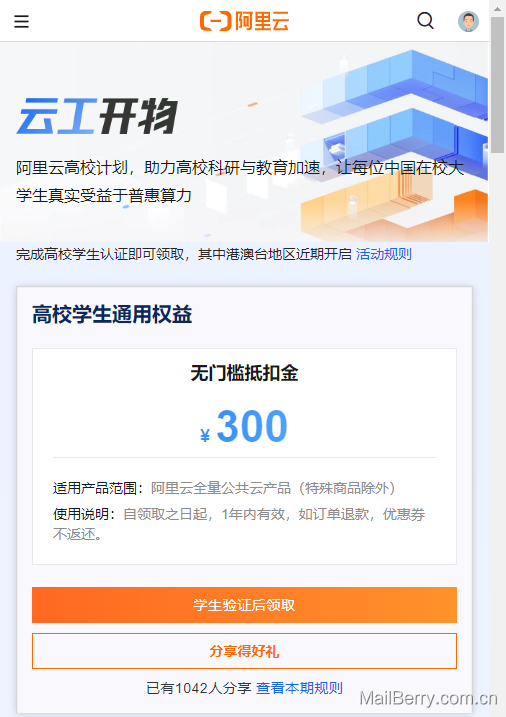
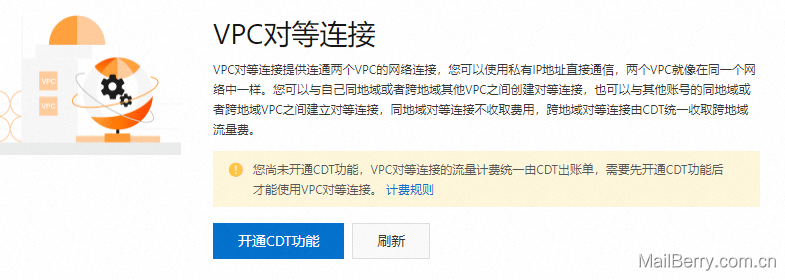
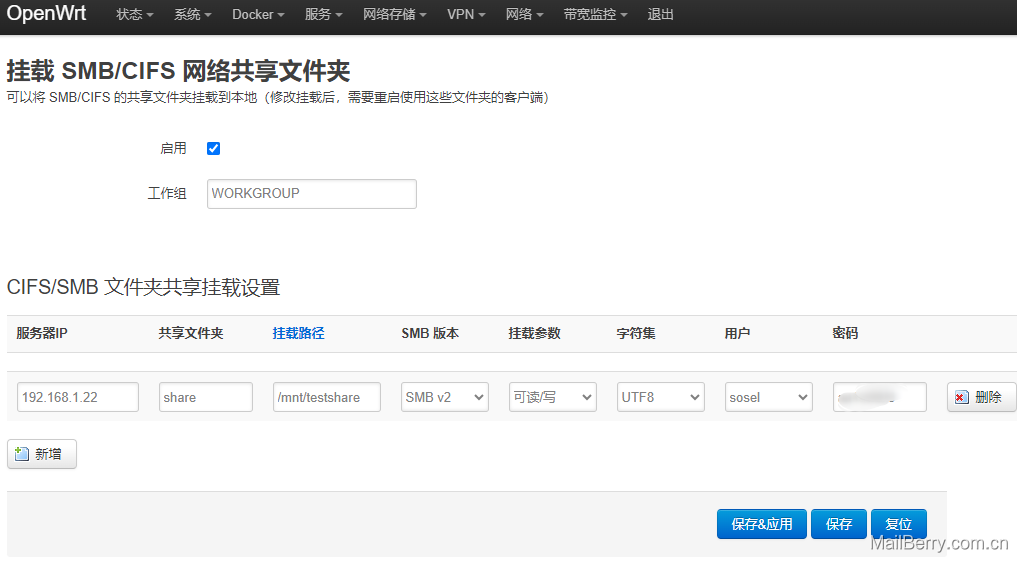
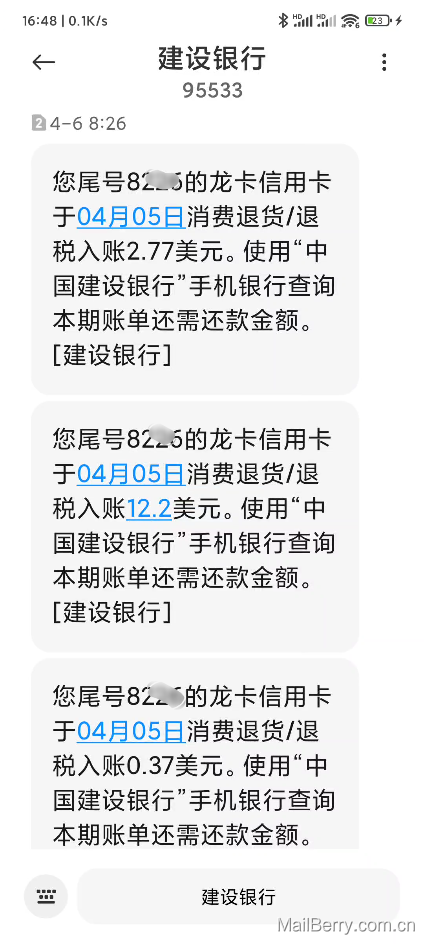


暂无评论